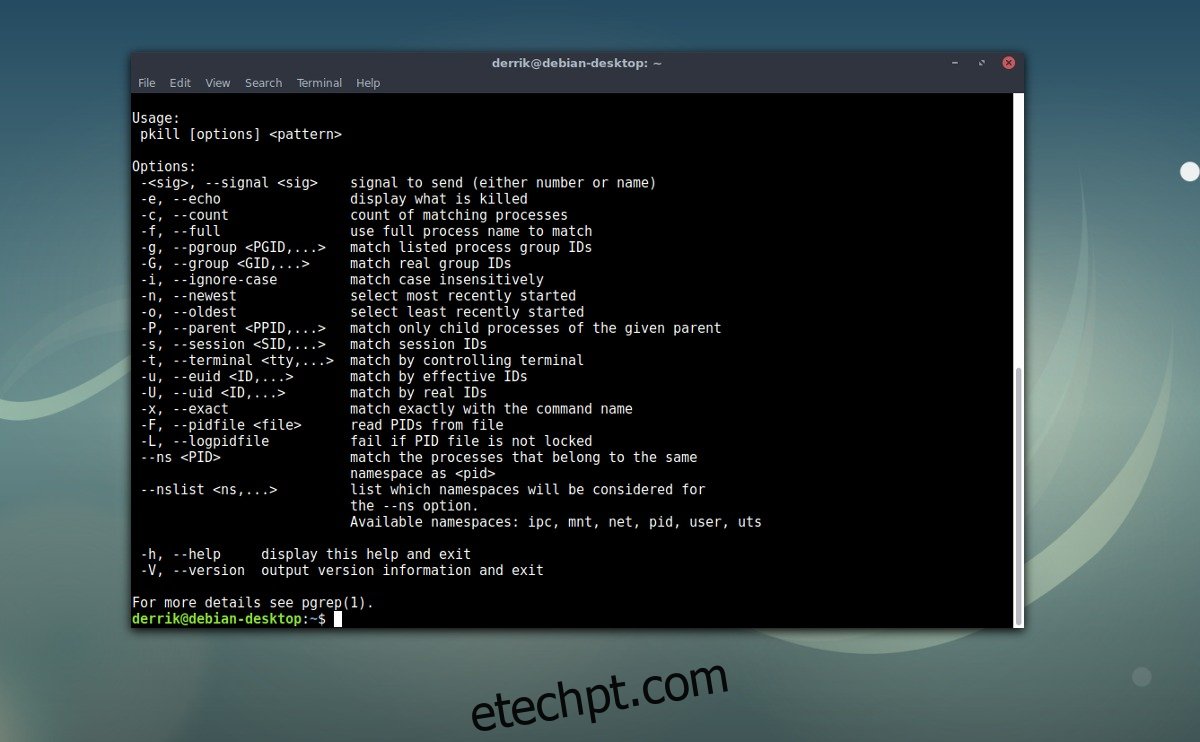Os aplicativos Linux funcionam muito bem hoje em dia. Programas mais novos e melhores com excelentes recursos que nos ajudam a tirar o máximo proveito de nossos computadores são lançados todos os dias. Infelizmente, às vezes, esses programas param de funcionar. Quando seu programa Linux favorito trava, clicar no botão Fechar não funciona. Lockups são os piores e causam muitos problemas que podem atrapalhar seu fluxo de trabalho. É por isso que neste artigo, abordaremos todas as melhores maneiras de eliminar rapidamente os programas do Terminal no Linux. Veremos vários comandos, bem como algumas ferramentas GUI úteis para usar também.
ALERTA DE SPOILER: Role para baixo e assista ao tutorial em vídeo no final deste artigo.
últimas postagens
Usando o Pkill
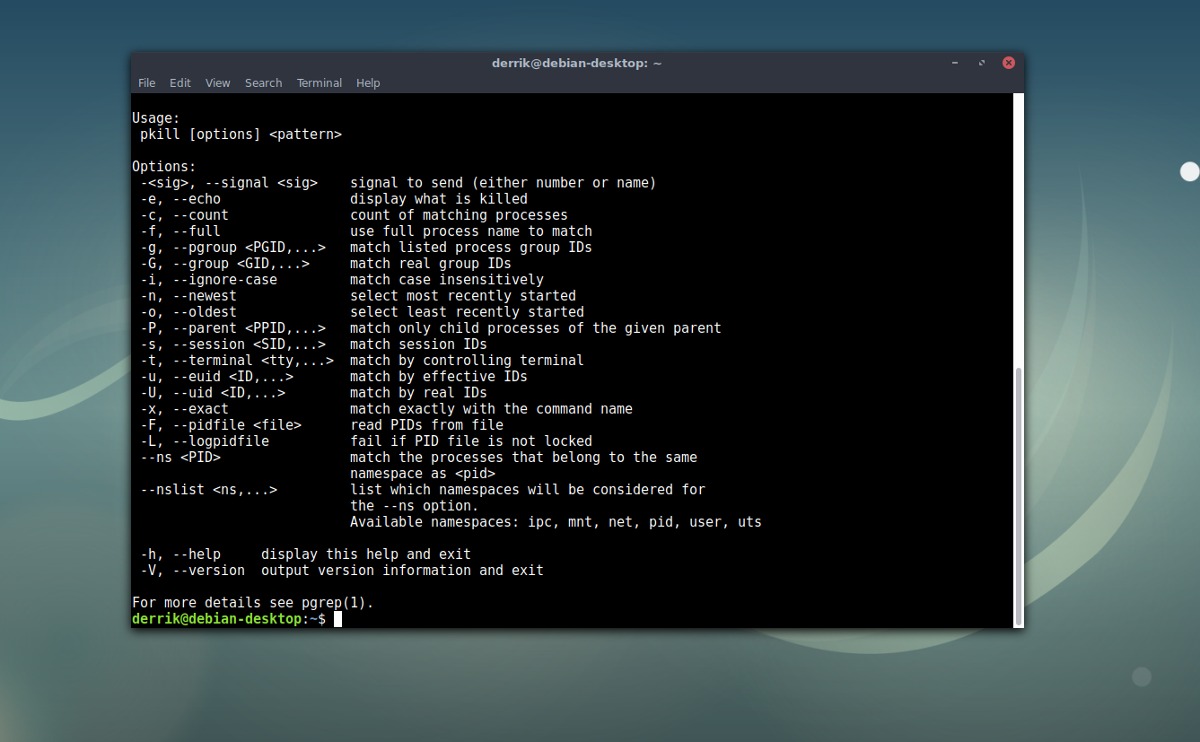
De longe, a maneira mais fácil de matar programas rapidamente do Terminal no Linux é com o comando pkill. Pkill é útil porque não requer que o usuário médio conheça o PID específico (número de identificação do processo). Em vez disso, você poderá encerrar um processo apenas digitando o nome. Aqui está um exemplo de pkill em ação.
pkill firefox
Para a maioria dos usuários, executar um comando pkill não root será suficiente para encerrar um programa teimoso e congelado. Nem sempre é o caso, e às vezes você precisará flexionar alguns músculos. Por exemplo, se você quiser matar um programa que está sendo executado como usuário root, ou seu próprio usuário, você precisará anexar sudo a ele.
sudo kill rootprogram
Ainda assim, mesmo usando a ferramenta pkill para encerrar o programa root pode não ser suficiente. Às vezes, um aplicativo funciona de tal forma que um simples comando kill não vai ajudar. Quando isso acontece, você pode usar -9. Adicionar -9 no final do pkill geralmente encerrará o programa à força quando todas as outras opções falharem.
sudo pkill -9 rootprogram
Usando Pidof e matar
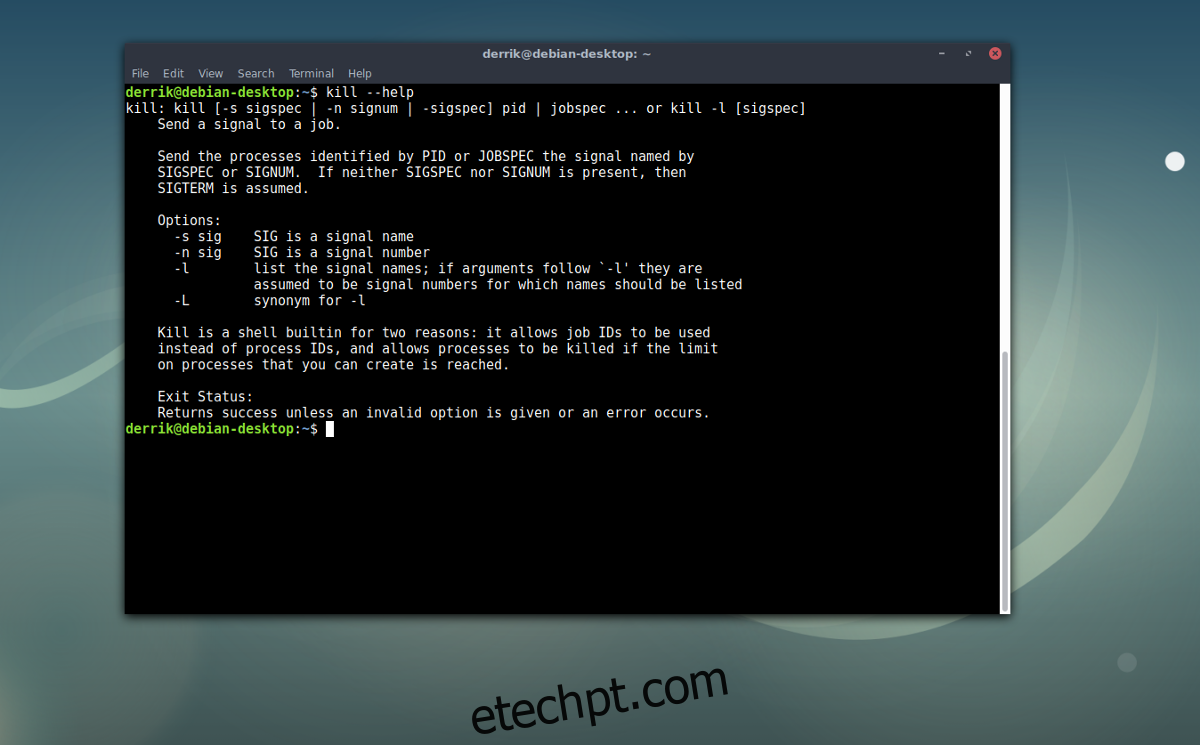
Quando o comando Pkill falha, há outra excelente alternativa: kill. Kill funciona da mesma forma que o pkill, exceto que funciona com base nos números de identificação do processo, em vez de apenas no nome do programa (como pkill firefox, etc.). A desvantagem de matar programas com o comando kill é que você precisará primeiro descobrir qual é o PID do programa problemático antes de usar o comando kill. A maneira de fazer isso é usando o comando pidof. Aqui está como funciona.
pidof firefox
Depois que o pidof concluir sua busca pelo ID correto, você verá a saída no terminal. Por exemplo:
pidof firefox
SAÍDA: 2219
Podemos então pegar o PID 2219 e usá-lo para matar o Firefox.
kill 2219
Lembre-se de que, se você deseja eliminar um programa root, precisará fazer:
sudo kill 2219
Por fim, se um aplicativo se recusar a parar, tente usar -9. Funciona de forma semelhante ao pkill.
sudo kill -9 2219
Matar programas com Htop
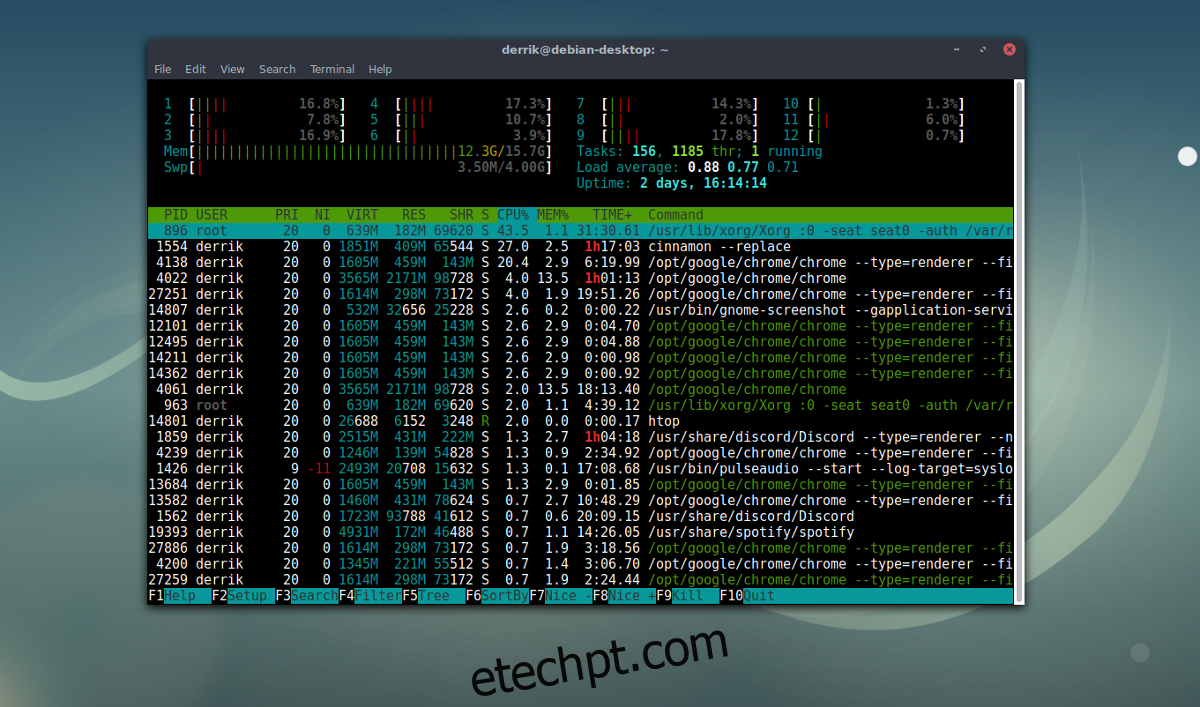
Não quer usar comandos individuais para matar programas que não respondem no Linux? Considere instalar o HTOP. Assim como Pkill e Kill, ainda é possível usar essa ferramenta via SSH e remotamente. Como ele é executado em um terminal, ainda é benéfico ao matar programas. Htop é uma versão melhorada da ferramenta de gerenciamento de sistema TOP incluída na maioria dos sistemas Linux. Ele tem muitos aprimoramentos, como gráficos para melhor leitura do uso de CPU/RAM e processos.
O HTOP tem outras melhorias, como permitir que o usuário role tanto horizontalmente/verticalmente sem medo de interromper a ferramenta. Ele também permite que os usuários matem qualquer processo que quiserem sem precisar saber o ID do processo e mostra várias maneiras diferentes de matar coisas.
Nota: HTOP requer Ncurses para funcionar corretamente. Instale “ncurses” pesquisando na ferramenta de gerenciamento de pacotes da sua distribuição Linux (se o htop não instalar para você).
Instalar HTOP
Ubuntu
sudo apt install htop
Debian
sudo apt-get install htop
Arch Linux
sudo pacman -S htop
Fedora
sudo dnf install htop
OpenSUSE
sudo zypper install htop
Outros Linux
Pegue a versão mais recente do Htop para sua distribuição Linux abrindo um terminal e usando a ferramenta de gerenciamento de pacotes para instalar o “htop”. Se você não conseguir encontrá-lo (por algum motivo), considere visitar o site oficial, baixar o código-fonte e construí-lo você mesmo!
Usando HTOP
Inicie a ferramenta HTOP a qualquer momento abrindo uma janela de terminal e digitando o comando “htop”. Alternativamente, a ferramenta HTOP pode ser executada a qualquer momento simplesmente procurando por “htop” no menu do aplicativo. Também deve haver um atalho para isso em “sistema” ou algo semelhante.
Quando o HTOP estiver aberto, use a tecla de seta para selecionar um processo que você gostaria de gerenciar. Pressione F9 para abrir o menu “Matar”. Classifique os processos com F6 e procure programas em execução com F3. Precisa de ajuda para usar a ferramenta HTOP? Pressione o botão F1 no teclado para abrir o menu de ajuda. Digitar “man htop” no terminal também funciona.
Por fim, para sair totalmente da ferramenta HTOP, basta pressionar o botão Q no teclado. Usar o botão F10 também funciona para sair.
Devemos mencionar que, se você forçar a eliminação de programas do Terminal, há uma chance de perder seu trabalho. Com um navegador, você provavelmente pode recuperar abas, mas para outros programas você terá que confiar em seus próprios mecanismos de recuperação integrados. Se não houver nenhum, é possível que você perca alguns dados.